保存された資格情報の管理
保存された資格情報は、ローカル認証を使用して Lenovo XClarity Administrator によって管理されているシャーシとサーバーに対する承認やアクセスを管理するために使用されます。
始める前に
保存された資格情報を作成、変更、削除するには、lxc-supervisor または lxc-security-admin 権限が必要です。
このタスクについて
保存された資格情報は、デバイスのローカル・ユーザー・アカウントまたは Active Directory サーバーのユーザー・アカウントである必要があります。
XClarity Administrator 管理対象認証ではなく、ローカル認証を使用してデバイスを管理する場合、管理プロセス中に保管されている資格情報アカウントを選択する必要があります。デバイスに対して管理対象認証が有効になっている場合、XClarity Administrator を使用してそのデバイスの保管された資格情報を編集することはできません。
手順
XClarity Administrator に保存された資格情報を追加するには、以下の手順を実行します。
終了後
保存された資格情報のアカウントは、保存された資格情報の表に表示されます。表には、保存された資格情報アカウントそれぞれに関連付けられている ID および説明が表示されます。
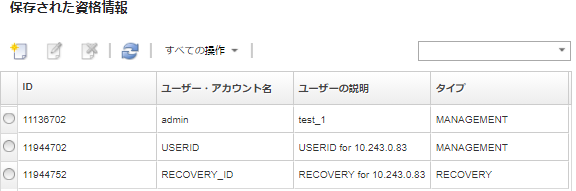
「保存された資格情報」ページでは、選択した保存された資格情報アカウントに対して以下の操作を実行できます。
「編集」アイコン (
 ) をクリックして、保存された資格情報アカウントのユーザー名、パスワード説明を変更する。注保存された資格情報を使用してデバイスを管理し、管理対象の認証を有効にする場合、保存された資格情報を編集することはできません。
) をクリックして、保存された資格情報アカウントのユーザー名、パスワード説明を変更する。注保存された資格情報を使用してデバイスを管理し、管理対象の認証を有効にする場合、保存された資格情報を編集することはできません。「削除」アイコン (
 ) をクリックして、保存された資格情報アカウントを削除する。
) をクリックして、保存された資格情報アカウントを削除する。
有効期限が切れたまたは無効になった保存された資格情報を解決するには、サーバーの有効期限切れまたは無効の保存された資格情報の解決を参照してください。